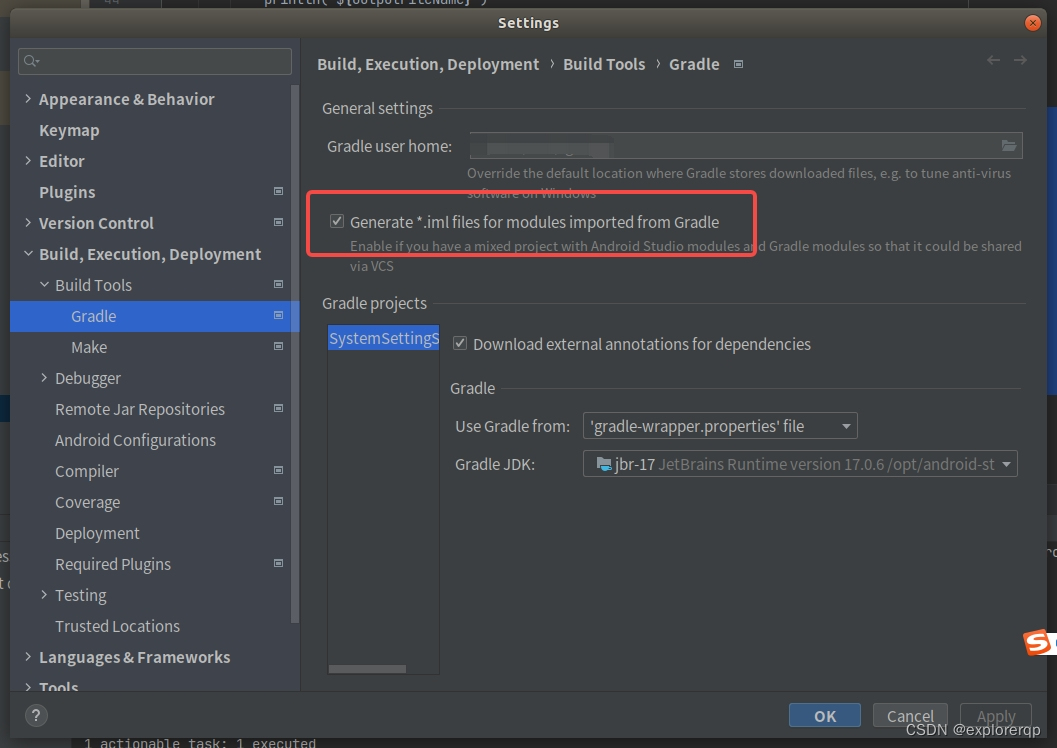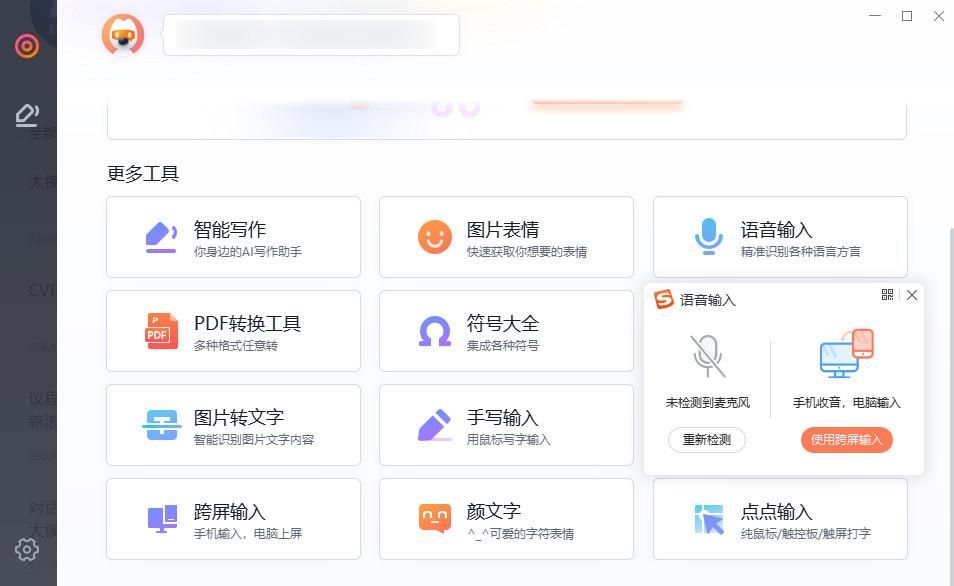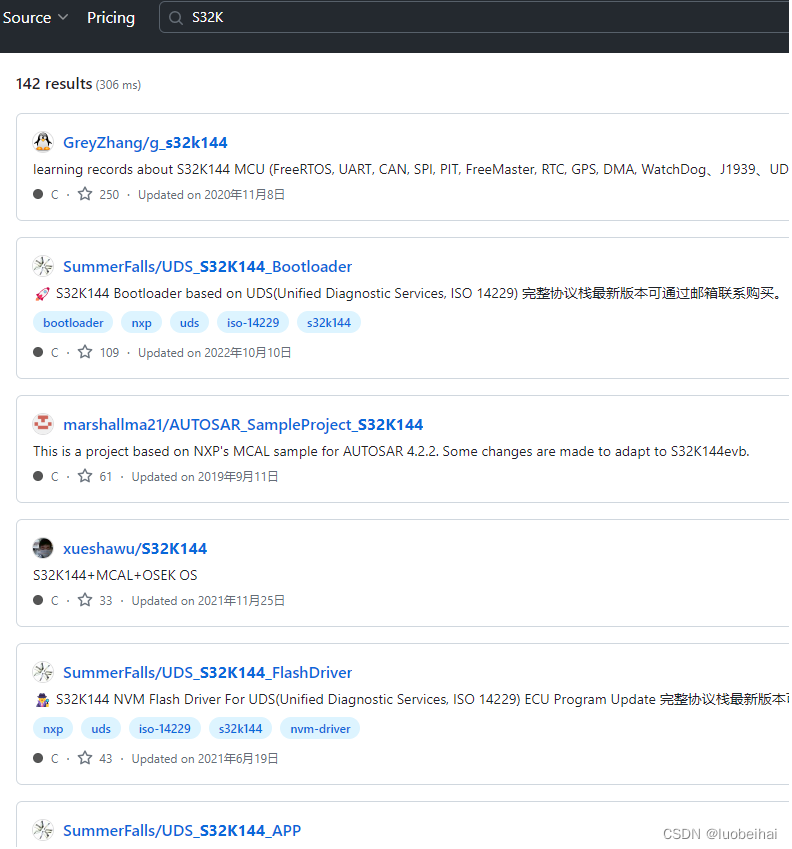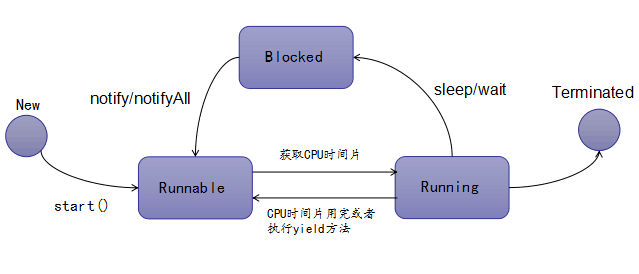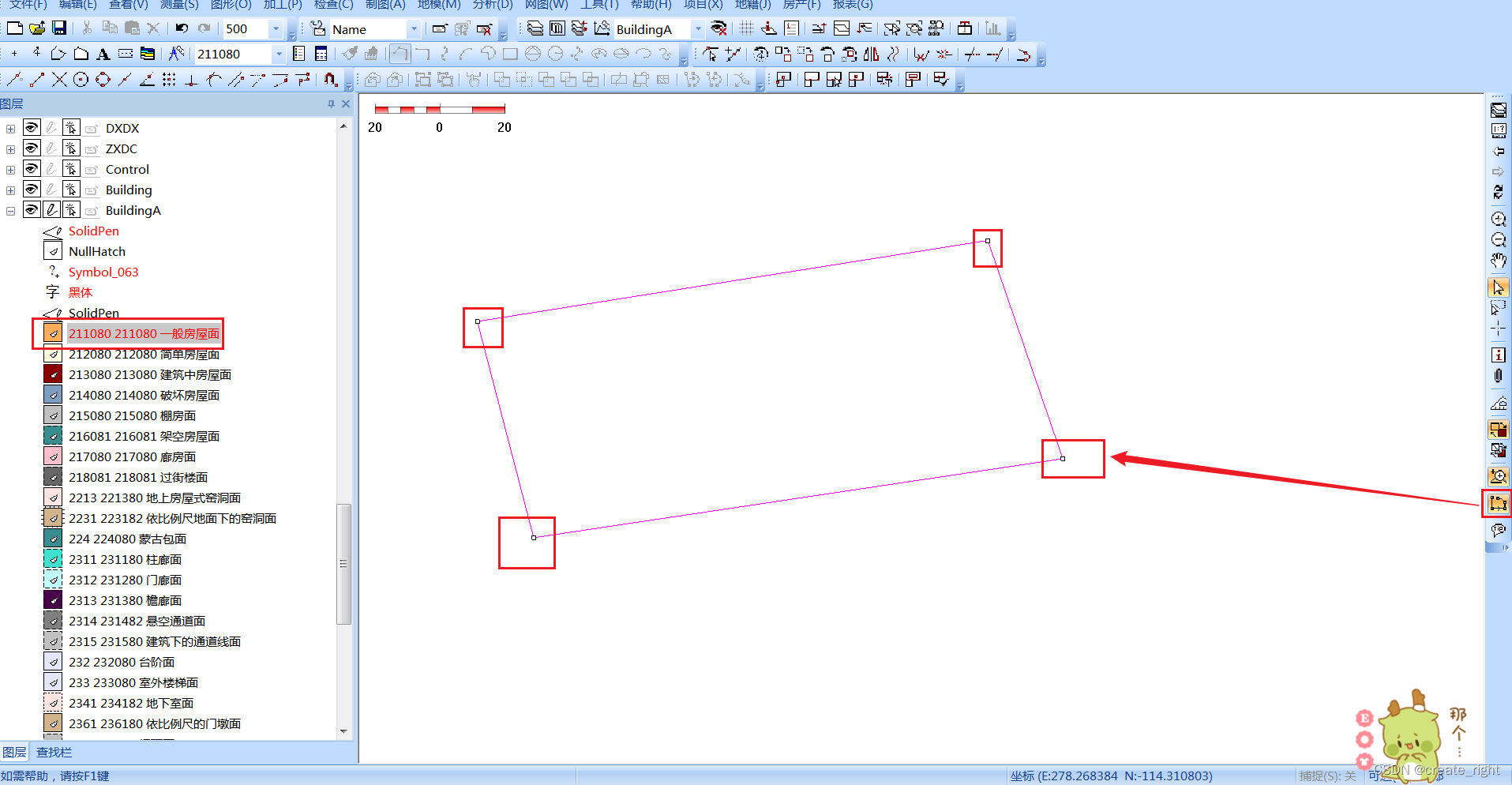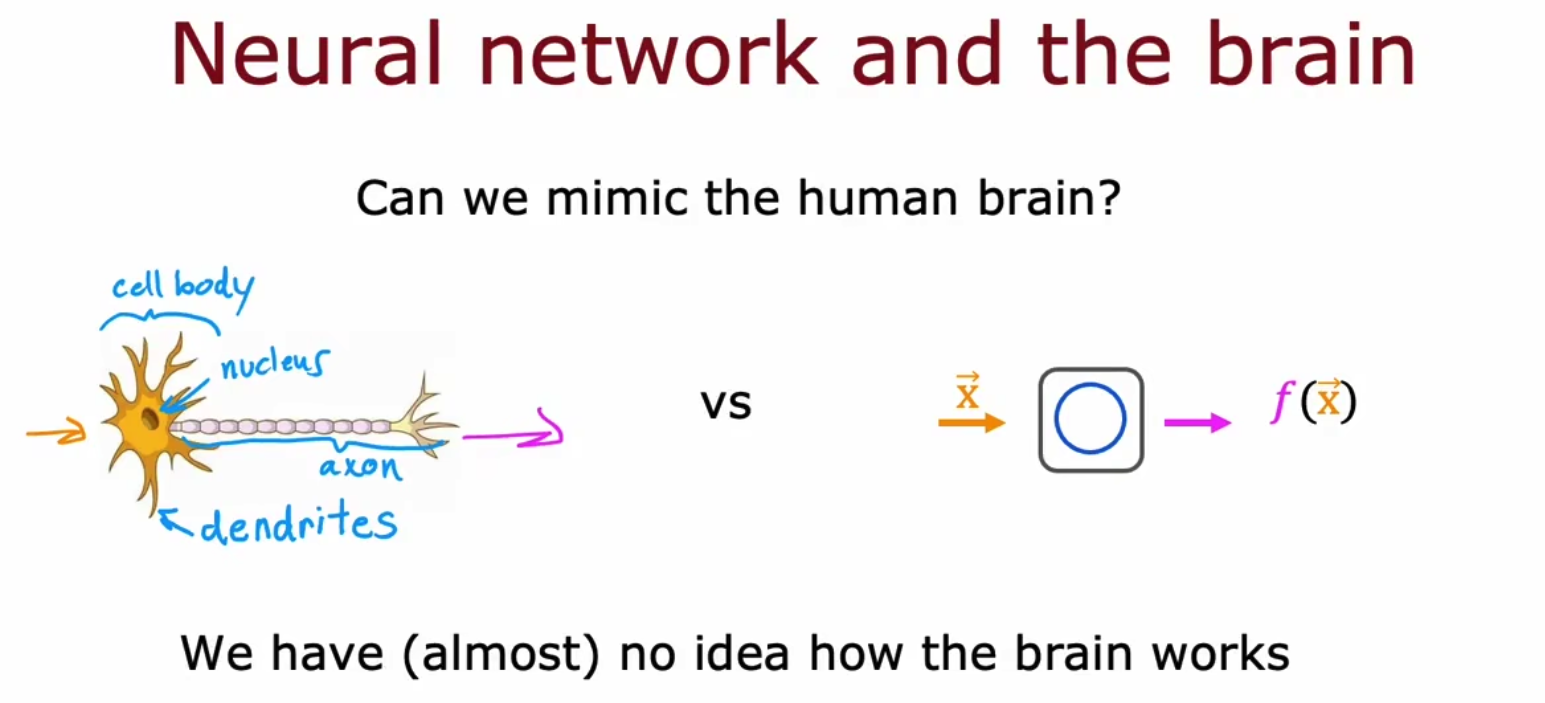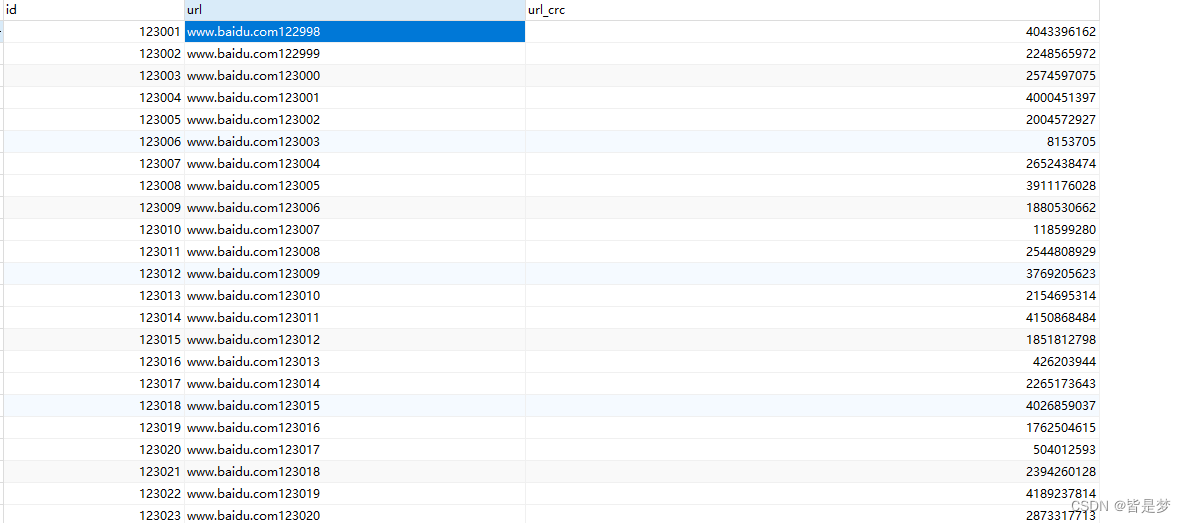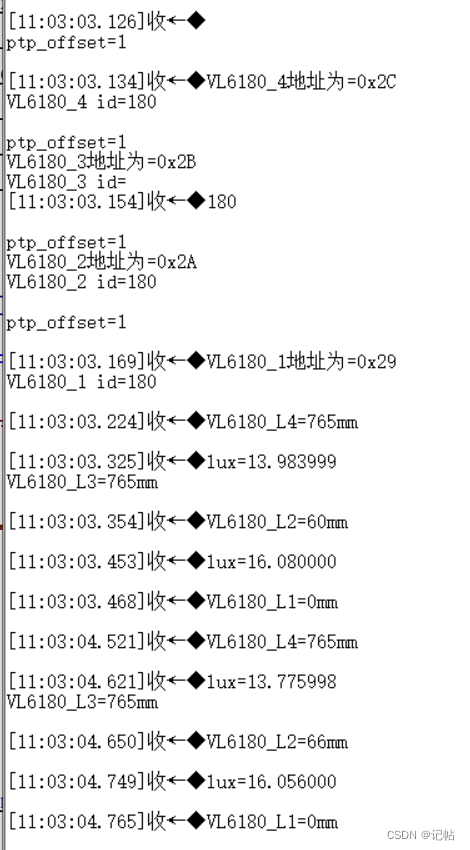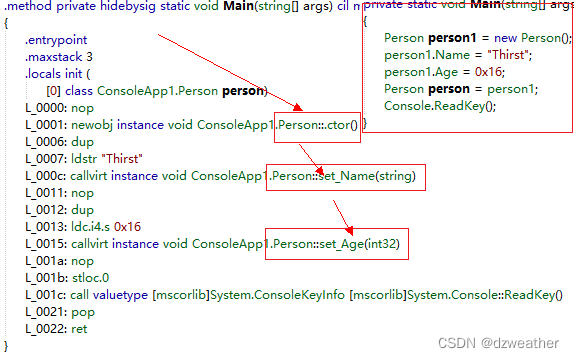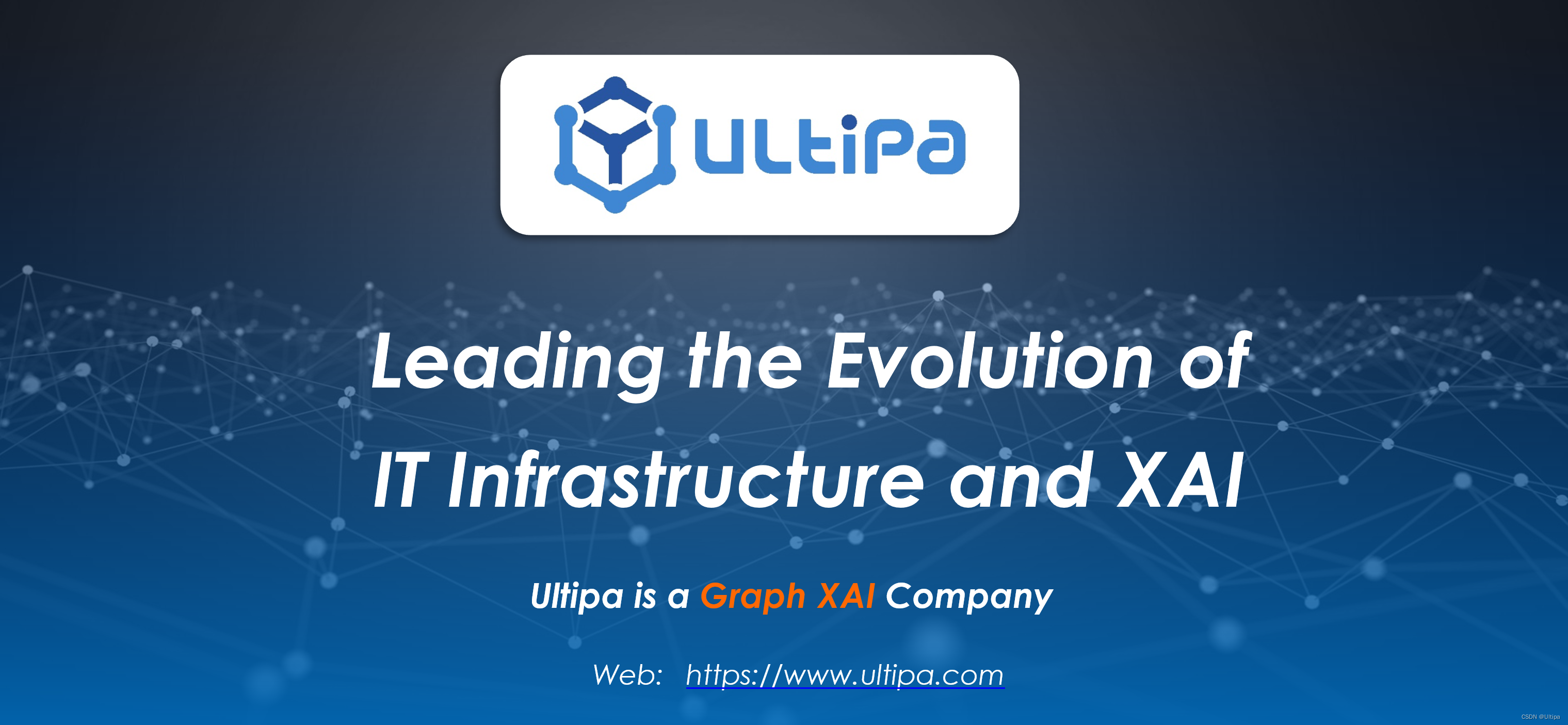应用开发环境搭建
- 1、安装JDK linux
- 上传安装包
- 解压缩
- 设置环境变量
- 判断JDK是否安装成功
- 2、nginx
- 下载
- 选择Stable version版本下载到本地(该版本为Linux版本),下载完成后直接在本地解压后放入linux系统中
- 下载完成后,安装Nginx:
- 安装成功后,启动Nginx服务:到/usr/local/nginx/sbin目录下,启动服务:./nginx -c /usr/local/nginx/conf/nginx.conf
- 启动查看(默认是80端口)
- 3、nacos
- 镜像获取
- 临时启动容器
- 复制配置文件
- 删除刚才为了拷贝文件启动的nacos
- 应用外部配置启动容器
- 参考文档
- 4、minio
- 拉取 MinIO镜像(latest:最新版本)
- 启动MinIO服务
- 访问 MinIO服务(要在防火墙放开9001 和9090端口)
1、安装JDK linux
上传安装包
解压缩
tar -zxvf jdk-8u65-linux-x64.tar.gz
设置环境变量
(1)编辑配置文件
vim /etc/profile
(2)在文件末尾处,输入o(表示在光标下插入新行),复制下面的环境变量配置粘贴,并写入保存
#set java environment
JAVA_HOME=/root/jdk1.8.0_65
PATH=$JAVA_HOME/bin:$PATH
export JAVA_HOME PATH
(3)重新加载/etc/profile配置文件
source /etc/profile
判断JDK是否安装成功
java -version
java version "1.8.0_65"
Java(TM) SE Runtime Environment (build 1.8.0_65-b17)
Java HotSpot(TM) 64-Bit Server VM (build 25.65-b01, mixed mode)
2、nginx
下载
http://nginx.org/en/download.html
选择Stable version版本下载到本地(该版本为Linux版本),下载完成后直接在本地解压后放入linux系统中
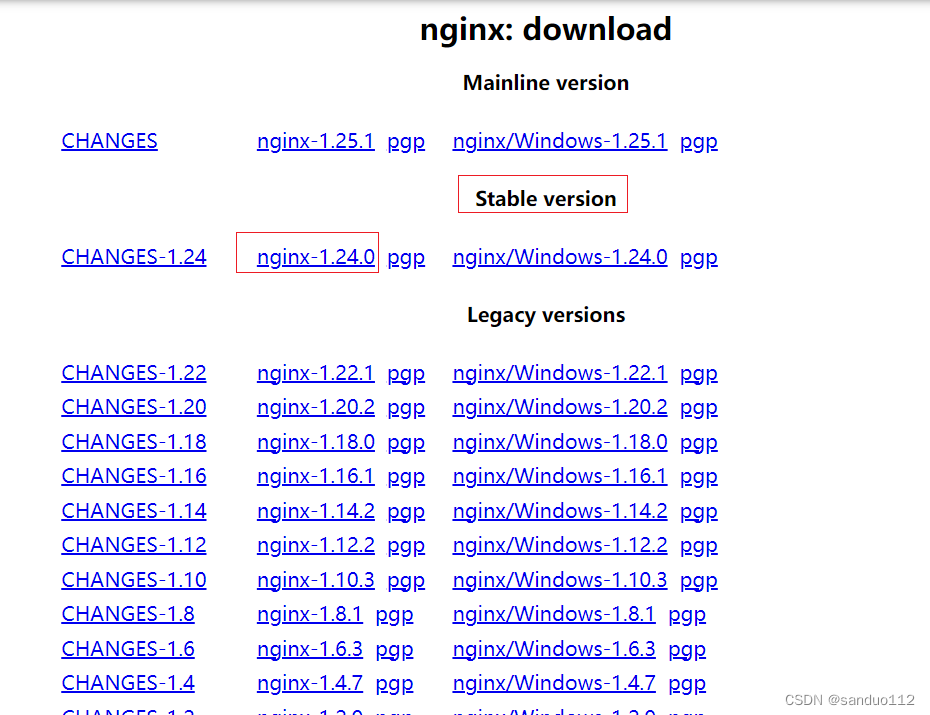
下载完成后,安装Nginx:
(1)解压缩:
tar -zxvf nginx-1.24.0.tar.gz
(2)安装
- 切换到新建的nginx目录:
mkdir /usr/local/nginx
cd /usr/local/nginx
- 更新yum 源(否则可能会报错:make 命令出现:“make:*** No targets specified and no makefile found.Stop.”)
yum update -y
- 安装相关依赖:
yum -y install gcc zlib zlib-devel pcre-devel openssl openssl-devel
- 进入nginx目录:
cd nginx-1.24.0
- 执行make命令:
# 执行configure脚本,设置安装nginx的初始化配置(--with-http_ssl_module:启动 SSL 的支持),生成 Makefile 可编译文件
./configure --prefix=/usr/local/nginx --with-http_ssl_module
make
- 执行安装命令:
make install
安装成功后,启动Nginx服务:到/usr/local/nginx/sbin目录下,启动服务:./nginx -c /usr/local/nginx/conf/nginx.conf
(1)cd /usr/local/nginx/sbin
(2)启动服务:./nginx -c /usr/local/nginx/conf/nginx.conf
(3)查看进程:ps -ef | grep nginx
root 25908 1 0 19:52 ? 00:00:00 nginx: master process ./nginx -c /usr/local/nginx/conf/nginx.conf
nobody 25909 25908 0 19:52 ? 00:00:00 nginx: worker process
root 26015 6948 0 19:52 pts/2 00:00:00 grep --color=auto nginx
启动查看(默认是80端口)
http://localhost/
3、nacos
镜像获取
docker pull nacos/nacos-server:v2.2.3
mkdir -p /root/nacos/logs
mkdir -p /root/nacos/conf
mkdir -p /root/nacos/data
临时启动容器
docker run -p 8848:8848 --name nacos -d nacos/nacos-server:v2.2.3
复制配置文件
docker cp nacos:/home/nacos/logs/ /root/nacos/logs/
docker cp nacos:/home/nacos/conf/ /root/nacos/conf/
docker cp nacos:/home/nacos/data/ /root/nacos/data/
删除刚才为了拷贝文件启动的nacos
docker rm -f nacos
应用外部配置启动容器
docker run -d --name nacos -p 8848:8848 -p 9848:9848 -p 9849:9849 --privileged=true -e JVM_XMS=256m -e JVM_XMX=256m -e MODE=standalone nacos/nacos-server:v2.2.3 -v /root/nacos/logs/:/home/nacos/logs -v /root/nacos/conf/:/home/nacos/conf/ --restart=always -v /root/nacos/data/:/home/nacos/data \
-e SPRING_DATASOURCE_PLATFORM=mysql \
-e MYSQL_SERVICE_HOST=localhost\
-e MYSQL_SERVICE_PORT=3306 \
-e MYSQL_SERVICE_DB_NAME=nacos \
-e MYSQL_SERVICE_USER=root \
-e MYSQL_SERVICE_PASSWORD=developer@admin
参考文档
-
部署文档参考:https://www.cnblogs.com/CodeLuckly/p/17472549.html(部署文档)
-
sql脚本:https://github.com/alibaba/nacos/blob/2.2.3/config/src/main/resources/META-INF/nacos-db.sql(初始化sql)
-
权限问题解决:https://blog.csdn.net/zhiyulai/article/details/125769052(权限问题)
-
docker镜像:https://hub.docker.com/r/nacos/nacos-server/tags
4、minio
拉取 MinIO镜像(latest:最新版本)
docker pull minio/minio:latest
启动MinIO服务
- 注意使用–console-address指定MinIO Console的运行端口(否则会以随机端口运行)
docker run -p 9090:9000 -p 9001:9001 --name minio \
-v /root/minio/data:/data \
-e MINIO_ROOT_USER=minio@admin \
-e MINIO_ROOT_PASSWORD=minio@admin \
-d minio/minio server /data --console-address ":9001"
访问 MinIO服务(要在防火墙放开9001 和9090端口)
http://localhost:9090/
- 运行成功后就可访问MinIO Console的管理界面了,
账号:minio@admin
密码:minio@admin